요즘 인공지능 기술이 정말 놀라워졌죠?
구글에서 만든 제미나이(Gemini)는 ChatGPT처럼 질문하면 똑똑하게 답변해주는 AI 도우미예요. 손자, 손녀들이 "할머니, 할아버지도 AI 써보세요!"라고 말하는데, 어떻게 시작해야 할지 막막하시죠?
걱정 마세요! 이 글을 끝까지 읽으시면 누구나 쉽게 제미나이를 휴대폰에 설치할 수 있고, 마지막에는 제미나이를 더 잘 활용할 수 있는 진짜 유용한 정보까지 알려드릴게요!
이 글에서 배우실 수 있는 내용
제미나이 설치가 처음이시더라도 걱정하지 마세요. 차근차근 따라하시면 됩니다
- 안드로이드폰과 아이폰 모두에서 제미나이 앱을 쉽게 찾는 방법
- 안전하게 설치하는 단계별 과정
- 설치 후 제미나이를 처음 실행하는 방법
제미나이 설치 전에 알아두면 좋은 정보
제미나이를 설치하기 전에 몇 가지 기본적인 정보를 알아두시면 더욱 편리하게 사용하실 수 있어요.
제미나이란 무엇인가요?
제미나이는 구글에서 개발한 인공지능 도우미예요. 마치 똑똑한 비서처럼 여러분의 질문에 답해주고, 글을 써주고, 번역도 해주는 유용한 앱이랍니다.
ChatGPT와 비슷하지만 구글에서 만든 것이라 Gmail, 드라이브, 지도, 유튜브 같은 구글 서비스와 잘 연동돼요.
특히 제미나이는 글자뿐만 아니라 사진도 보고 분석할 수 있어요. 예를 들어 꽃 사진을 보여주면 꽃 이름을 알려주고, 음식 사진을 보여주면 레시피도 알려준답니다!
제미나이를 사용하기 위한 조건
제미나이를 사용하려면 몇 가지 조건이 있어요
- 인터넷 연결: 와이파이나 데이터가 연결되어 있어야 해요
- 구글 계정: 구글 아이디가 있어야 사용할 수 있어요 (지메일 주소)
- 호환되는 스마트폰: 제미나이 앱은 안드로이드폰(안드로이드 9 이상)과 아이폰(iOS 16 이상) 모두에서 사용 가능해요
- 저장 공간: 앱 설치를 위해 약간의 저장 공간이 필요해요
- 연령 제한: 사용자는 13세 이상이어야 합니다
데이터 사용량 및 요금 정보
제미나이는 인터넷을 통해 작동하기 때문에 데이터를 사용해요
- 와이파이 환경: 데이터 요금 걱정 없이 사용 가능
- 데이터 사용량: 텍스트 질문은 적게 사용하지만, 이미지나 긴 대화는 더 많이 사용
- 요금: 제미나이 앱의 기본 기능은 무료로 사용할 수 있어요. 하지만 더 많은 기능이나 높은 사용량을 원하시면 Gemini Advanced와 같은 유료 구독 플랜도 있으니 참고해주세요. 데이터 요금은 통신사 요금제에 따라 발생할 수 있으니, 가능하면 와이파이 환경에서 사용하세요.
가능하면 와이파이가 연결된 환경에서 사용하시는 것을 권해드려요!
자, 이제 본격적으로 제미나이를 설치하는 방법을 알아볼게요. 생각보다 정말 간단하답니다!
방법 1: Play 스토어 앱 실행하기
먼저 휴대폰에 있는 Play 스토어를 찾아야 해요. Play 스토어는 안드로이드 휴대폰에서 앱을 다운로드받는 곳이에요.

휴대폰 화면에서 'Play 스토어' 앱을 찾아 실행해주세요.
Play 스토어는 색깔이 알록달록한 삼각형 모양의 아이콘이에요. 보통 휴대폰 첫 화면이나 앱 목록에서 찾을 수 있어요.
- 휴대폰 화면에서 'Play 스토어' 아이콘을 찾아보세요
- 삼각형 모양에 빨강, 노랑, 파랑, 초록 색이 섞여 있는 아이콘이에요
- 아이콘을 손가락으로 한 번 눌러 실행하세요
- 만약 찾기 어렵다면, 화면을 위아래로 밀어서 더 많은 앱을 확인해보세요
- 그래도 안 보인다면 다른 화면으로 넘겨가며 찾아보세요
방법 2: 검색 메뉴 선택하기
Play 스토어가 열리면 화면 하단에 여러 메뉴가 보일 거예요. 여기서 '검색' 메뉴를 찾아야 해요.

Play 스토어 하단 메뉴에서 돋보기 모양의 '검색' 버튼을 선택해주세요.
Play 스토어 화면 아래쪽을 보시면 여러 개의 메뉴가 있어요. 그중에서 돋보기 모양의 '검색' 아이콘을 찾아서 눌러주세요.
- Play 스토어 화면 하단을 확인하세요
- '게임', '앱', '검색', '도서' 등의 메뉴가 보일 거예요
- 돋보기 모양의 '검색' 아이콘을 찾아서 눌러주세요
- 화면이 바뀌면서 검색 화면이 나타날 거예요
검색 기능을 통해 수많은 앱 중에서 제미나이를 쉽게 찾을 수 있어요!
방법 3: 검색창에서 입력 준비하기
검색 화면에 들어오시면 맨 위에 검색창이 보일 거예요. 여기에 '제미나이'라고 입력할 준비를 해봅시다.
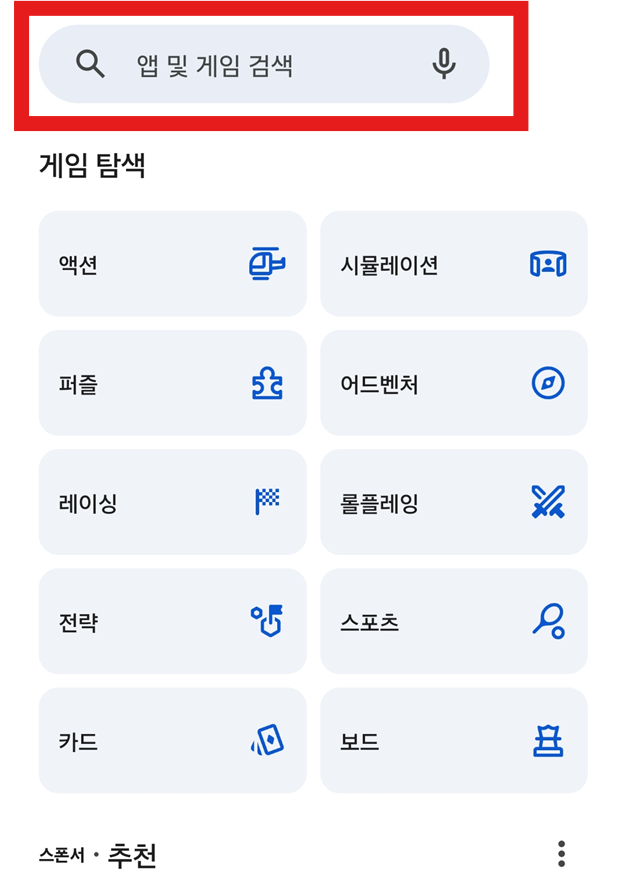
화면 상단에 있는 '앱 및 게임 검색' 입력창을 확인해주세요.
검색 화면의 맨 위에는 '앱 및 게임 검색'이라고 쓰여 있는 입력창이 있어요. 이곳에 우리가 찾고 있는 '제미나이'를 입력할 거예요.
- 화면 상단의 검색창을 확인하세요
- '앱 및 게임 검색'이라고 표시된 회색 박스가 검색창이에요
- 아직 눌러서 입력하지 마시고, 다음 단계를 준비하세요
- 검색창 아래에는 다양한 카테고리들이 보일 거예요
방법 4: 검색창 선택하여 키보드 나타내기
이제 검색창을 눌러서 글자를 입력할 수 있는 상태로 만들어야 해요.

검색창을 손가락으로 한 번 눌러 키보드가 나타나게 해주세요.
검색창을 누르면 휴대폰 화면 아래쪽에서 키보드가 올라와요. 이제 글자를 입력할 수 있는 상태가 된 거예요.
- 검색창을 손가락으로 한 번 눌러주세요
- 화면 아래에서 키보드가 올라오는 것을 확인하세요
- 검색창에 깜빡이는 커서가 나타나면 준비 완료예요
- 키보드가 안 나타나면 검색창을 다시 한 번 눌러보세요
이제 키보드를 사용해서 '제미나이'를 입력할 준비가 끝났어요!
방법 5: '제미나이' 입력하고 선택하기
키보드가 나타났으니 이제 '제미나이'라고 입력해볼게요. 입력하면 자동으로 추천 검색어들이 나타날 거예요.
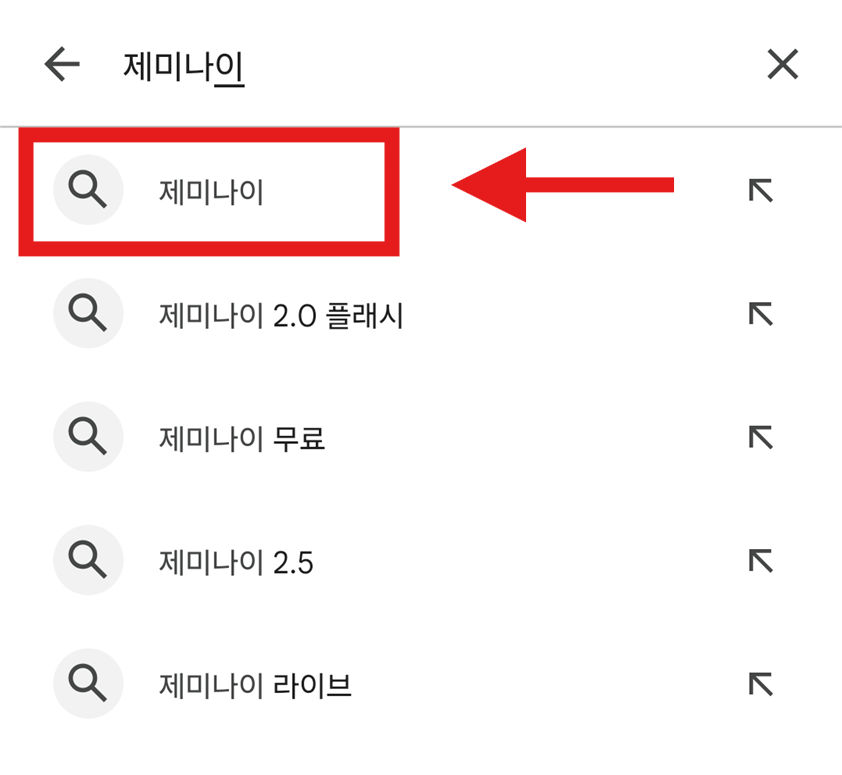
키보드를 사용해 '제미나이'라고 입력하고, 나타나는 추천 목록에서 '제미나이'를 선택해주세요.
키보드에서 한글로 '제미나이'라고 입력하시면 돼요. 몇 글자만 입력해도 관련된 검색어들이 자동으로 나타날 거예요.
- 키보드에서 '제', '미', '나', '이' 순서로 입력하세요
- 입력하다 보면 아래에 추천 검색어들이 나타나요
- '제미나이'가 목록에 나타나면 그것을 선택하세요
- 만약 추천 목록에 없다면 끝까지 다 입력하고 검색 버튼을 누르세요
지금까지 읽어주신 분들을 위해 글 마지막에 제미나이를 더 효과적으로 사용하는 방법도 준비했으니 조금만 더 기다려주세요!
방법 6: Google Gemini 앱 확인하고 설치하기
검색 결과에서 'Google Gemini' 앱을 찾으셨나요? 이제 이 앱이 진짜 구글에서 만든 앱인지 확인하고 설치해봅시다.
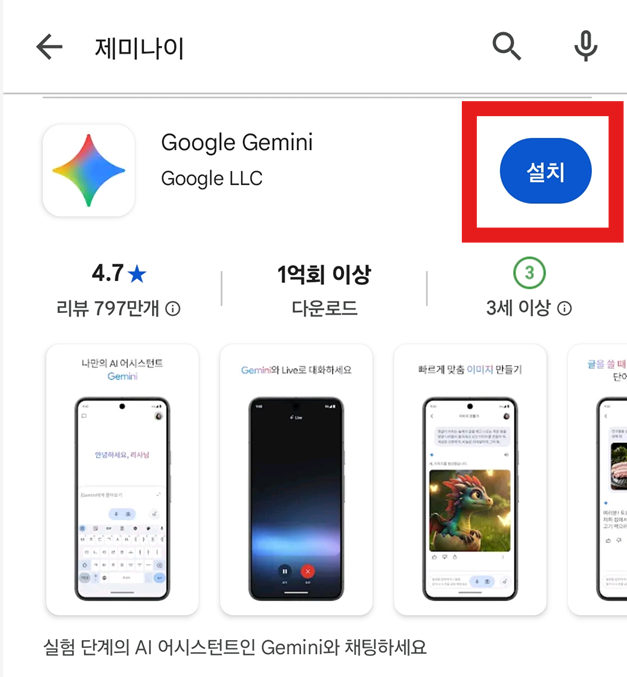
검색 결과에서 'Google Gemini' 앱을 찾아 파란색 '설치' 버튼을 눌러주세요.
검색 결과에 여러 앱이 나타날 수 있어요. 그중에서 정확히 'Google Gemini'라고 써있고, 개발자가 'Google LLC'인 앱을 선택해야 해요.
- 검색 결과에서 'Google Gemini'라는 이름의 앱을 찾으세요
- 개발자 이름이 'Google LLC'인지 확인하세요
- 별점이 4.7점, 다운로드 수가 1억 회 이상인 것을 확인하세요
- 오른쪽에 있는 파란색 '설치' 버튼을 눌러주세요
정품 앱을 확인하는 방법을 알아두시면 가짜 앱을 설치하는 실수를 피할 수 있어요!
방법 7: 설치 완료 기다리기
'설치' 버튼을 누르면 앱 다운로드가 시작돼요. 인터넷 속도에 따라 몇 분 정도 걸릴 수 있어요.
설치가 진행되는 동안 잠시 기다려주세요. 설치가 완료되면 '열기' 버튼이 나타납니다.
설치 중에는 진행률이 표시되고, '설치' 버튼이 '설치 중'으로 바뀝니다. 완전히 끝나면 '열기' 버튼으로 변해요.
- 설치 버튼을 누른 후 잠시 기다리세요
- 설치 중에는 다른 앱을 사용해도 괜찮아요
- 와이파이가 끊어지지 않도록 주의하세요
- 설치가 완료되면 '열기' 버튼이 나타나요
설치 시간은 인터넷 속도와 휴대폰 성능에 따라 달라져요. 보통 1-3분 정도면 완료됩니다!
방법 8: 설치된 제미나이 앱 확인하기
설치가 완료되면 휴대폰 홈 화면이나 앱 목록에서 제미나이 앱을 찾을 수 있어요.

휴대폰 홈 화면에서 새로 설치된 'Gemini' 앱 아이콘을 확인해보세요.
제미나이 앱의 아이콘은 빨강, 노랑, 파랑, 초록 네 가지 구글 색상이 섞인 둥근 네 개의 점으로 된 별 모양이에요. 'Gemini'라고 이름이 써있을 거예요.
- 휴대폰 홈 화면을 확인해보세요
- 구글 색상이 들어간 둥근 별 모양의 아이콘을 찾으세요
- 아이콘 아래에 'Gemini'라고 써있어야 해요
- 홈 화면에 없다면 앱 목록에서 찾아보세요
축하해요! 이제 제미나이 앱이 성공적으로 설치되었습니다!
방법 9: 제미나이 앱 처음 실행하기
이제 설치한 제미나이 앱을 처음 실행해봅시다. 처음 실행할 때는 몇 가지 초기 설정이 필요해요.

Gemini 앱 아이콘을 눌러 앱을 실행하고, 초기 설정을 진행해주세요.
처음 실행하면 '안녕하세요'라는 인사말과 함께 제미나이 사용법에 대한 간단한 안내가 나타날 거예요.
- Gemini 앱 아이콘을 손가락으로 눌러 실행하세요
- 로딩 화면이 잠시 나타날 수 있어요
- '안녕하세요'라는 인사말이 나타나면 성공이에요
- 화면 하단에 메시지 입력창이 보일 거예요
이제 제미나이와 대화할 준비가 모두 끝났어요! 정말 쉽죠?
자주 묻는 질문
설치 과정에서 궁금한 점이 생기실 수 있어요. 가장 많이 묻는 질문들을 정리해드렸어요.
Q: 제미나이가 검색되지 않아요.
A: 몇 가지 원인이 있을 수 있어요. 먼저 인터넷 연결이 잘 되어 있는지 확인해보세요. 그리고 '제미나이' 대신 영어로 'Gemini'라고 검색해보세요. 여전히 안 된다면 Play 스토어 앱을 완전히 종료한 후 다시 실행해보세요.
Q: 설치 버튼을 눌렀는데 설치가 안 돼요.
A: 휴대폰 저장 공간이 부족할 수 있어요. 불필요한 사진이나 앱을 삭제해서 공간을 확보해보세요. 또한 와이파이나 데이터 연결이 안정적인지도 확인해보세요.
Q: 제미나이를 사용하려면 돈을 내야 하나요?
A: 제미나이 앱의 기본 기능은 무료로 사용할 수 있어요. 하지만 더 많은 기능이나 높은 사용량을 원하시면 Gemini Advanced와 같은 유료 구독 플랜도 있으니 참고해주세요. 데이터 요금은 통신사 요금제에 따라 발생할 수 있으니, 가능하면 와이파이 환경에서 사용하세요.
Q: 아이폰에서도 사용할 수 있나요?
A: 네, 아이폰에서도 제미나이 전용 앱을 사용할 수 있어요! 앱 스토어에서 'Gemini'를 검색해서 다운로드하시면 됩니다. (아이폰은 iOS 16 이상이 필요해요.)
꼭 알아두세요!
제미나이를 안전하고 효과적으로 사용하기 위한 몇 가지 중요한 팁이에요.
- 개인정보 주의: 제미나이와 대화할 때 주민등록번호, 계좌번호 같은 중요한 개인정보는 입력하지 마세요
- 정확성 확인: AI가 제공하는 정보가 항상 100% 정확한 것은 아니에요. 중요한 결정을 내릴 때는 다른 자료도 함께 확인해보세요. 구글 자체도 제미나이의 응답이 부정확할 수 있으니 다시 확인하라고 안내하고 있어요
- 데이터 절약: 긴 대화나 이미지 업로드는 데이터를 많이 사용해요. 와이파이 환경에서 사용하시길 권해요
- 앱 업데이트: 더 나은 기능과 보안을 위해 정기적으로 앱을 업데이트하세요
- 예의 지키기: AI라고 해도 정중하게 대화하는 습관을 기르시면 더 좋은 답변을 받을 수 있어요
여기까지 읽어주신 분들을 위한 고급 활용법!
이 글을 끝까지 읽어주셔서 정말 감사합니다! 약속드린 대로 제미나이를 더 똑똑하게 사용하는 방법을 알려드릴게요.
제미나이와 효과적으로 대화하는 방법
- 구체적으로 질문하기: "요리 방법 알려줘" 보다는 "김치찌개 4인분 만드는 방법 알려줘"라고 구체적으로 물어보세요.
- 단계별로 요청하기: 복잡한 내용은 한 번에 묻지 말고 단계별로 나누어 질문하세요.
- 예시와 함께 설명하기: "○○처럼 설명해줘", "초보자도 이해할 수 있게 설명해줘" 같은 요청을 추가하면 더 맞춤형 답변을 받을 수 있어요.
제미나이로 할 수 있는 유용한 일들
- 번역: "이 문장을 영어로 번역해줘"
- 요약: "이 긴 글을 3줄로 요약해줘"
- 편지 작성: "감사 인사 편지 써줘"
- 일정 관리: "여행 계획 세우는 법 알려줘"
- 건강 정보: "혈압 관리 방법 알려줘" (단, 의료진 상담 필수)
음성과 이미지로 대화하기
제미나이의 진짜 강력한 기능은 여기서 나와요! 단순히 글자만 주고받는 게 아니라
- 음성으로 대화: 입력창 옆의 마이크 버튼을 누르고 말하면 글자로 변환해서 답변해줍니다. 타이핑이 어려우신 분들에게 정말 유용한 기능이에요.
- 사진 분석: 꽃 사진을 보여주면 꽃 이름을 알려주고, 요리 사진을 보여주면 레시피도 알려줘요. 심지어 화면에 있는 내용이나 보여주는 사진을 이해하고, 목소리 톤에도 반응하여 답변할 수 있답니다!
구글 서비스와의 연동 활용하기
제미나이가 ChatGPT와 다른 가장 큰 장점은 구글 서비스와의 연동이에요
- Gmail에서 이메일 작성 도움받기
- 구글 드라이브에서 문서 정리하기
- 유튜브에서 원하는 영상 찾기
- 구글 지도에서 맛집 추천받기
이제 제미나이와 함께 더 편리하고 똑똑한 스마트폰 생활을 즐겨보세요! 궁금한 것이 있으면 언제든 제미나이에게 물어보시고, 새로운 디지털 세상을 경험해보시길 바랍니다.
'AI 사용법' 카테고리의 다른 글
| AI 채팅 앱 추천 – 무료로 사용 가능한 TOP 7 앱 비교 (7) | 2025.07.26 |
|---|---|
| 챗지피티(GPT) 엉뚱한 답변 못하게 하는 방법 (2) | 2025.07.10 |
| 부모님도 함께 쓰는 챗GPT 생활 활용법 (6) | 2025.07.02 |
| 휴대폰에 챗gpt 설치하기 - 스마트폰에 GPT 앱 다운로드 하기 (2) | 2025.07.02 |


댓글